
大きなインパクトを与える16の小さなUIデザインルール

Product Designer Adham Dannaway
16 little UI design rules that make a big impact<Part1>
論理的なルールやガイドラインを使用してユーザーインターフェースの例をリ・デザインするUIデザインのケーススタディ

ユーザーインターフェース(以下、UI)のデザインは難しいです。レイアウト、スペーシング、タイポグラフィ、色彩など、多くの選択肢の中から選択しなければならないため、デザインを決定するのに圧倒されてしまいます。そこにユーザビリティ、アクセシビリティ、心理学が加わると、さらに難しくなります。
しかし幸いなことに、UIデザインをそれほど難しく考える必要はありません。私は、プロダクトデザイナーとして20年近く働いてきて、ビジュアルデザインやインタラクションデザインの意思決定のほとんどは、論理的なルールのシステムによって支配されていることに気づきました。芸術的な才能や魔法のような直感ではなく、シンプルなルールです。
論理的なルールの体系を持つことで、情報に基づいたデザインの意思決定を効率的に行うことができます。論理的なシステムがなければ、ただ直感を使ってきれいに見えるまで何かを動かしているだけになってしまいます。
私はルールやロジックが大好きですが、デザインの決定が白か黒かということはめったにありません。あなたが従わなければならない厳格なルールというよりは、以下のアドバイスは、ほとんどの場合にうまく機能する有用なガイドラインだと考えてください。
手っ取り早く学ぶには、実際にやってみることです。
・・・
論理的なルールを使って、この例を修正してみましょう。
次の2つのデザインは、短期不動産賃貸アプリの物件詳細ページです。1つ目はオリジナルのデザインです。2つ目は、論理的なルールやガイドラインを適用した結果です。
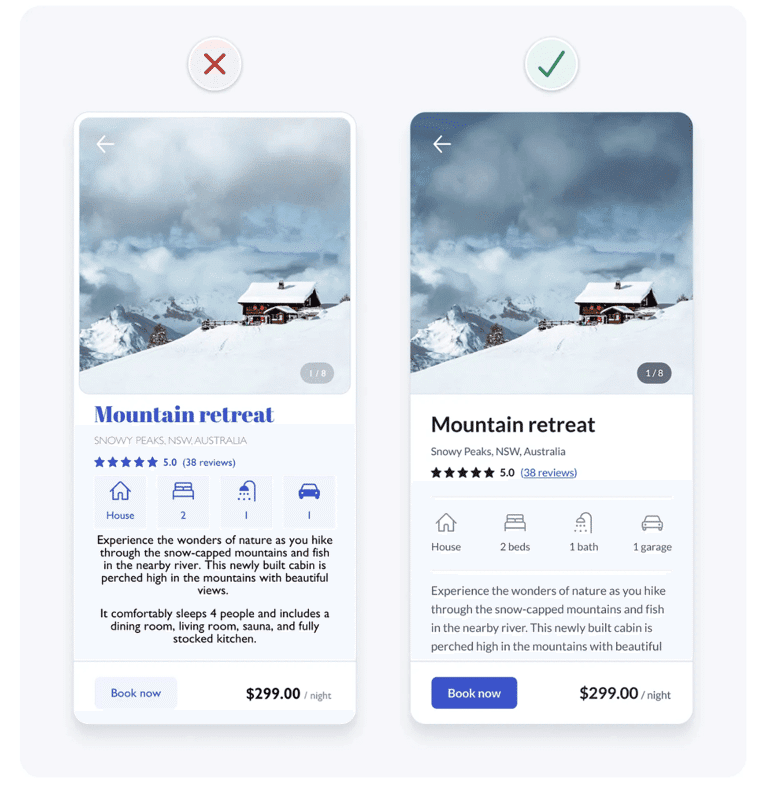
ビジュアルデザインやインタラクションデザインの経験があまりなくても、オリジナルのデザインが雑然としていて、複雑で、使いにくいと感じることに気づくでしょう。これは、ユーザビリティにリスクをもたらす、問題のあるデザインの細部が多く含まれているからです。おそらく、すでにいくつかお気づきではないでしょうか?
以下の論理的なルールやガイドラインを使って、元のデザインの問題点を1つずつ修正していきましょう:
スペースを使って関連する要素をグループ化する
一貫性を保つ
同じように見える要素が同じように機能するようにする
明確な視覚的階層を作る
不要なスタイルを削除する
意図的に色を使用する
インターフェース要素のコントラスト比が3:1になるようにする
テキストのコントラスト比が4.5:1になるようにする
インジケーターとして色だけに頼らない
単一のサンセリフ書体を使用する
背の高い小文字の書体を使用する
大文字の使用を制限する
レギュラーとボールドのフォントウェイトのみを使用する
真っ黒なテキストは避ける
テキストは左揃えにする
本文の行間は少なくとも1.5以上にする
・・・
1. スペースを使って関連する要素をグループ化する
情報を関連要素の小さなグループに分けることは、インターフェースを構造化し、整理するのに役立ちます。こうすることで、ユーザーはより速く、より簡単に理解し、覚えることができます。
関連する要素をグループ化するには、以下の方法があります:
関連する要素を同じコンテナに入れる
関連する要素を近くに配置する
関連要素を類似した外観にする
関連する要素を連続した線で揃える
コンテナの使用は、インターフェース要素をグループ化するための最も強力な視覚的手がかりですが、不必要な乱雑さを加える可能性があります。他のグループ化方法を使う機会を探しましょう。それらは多くの場合より繊細で、デザインをシンプルにするのに役立ちます。
特にスペースの使用は、関連する要素をグループ化する非常に効果的でシンプルな方法です。また、グループ化の方法を組み合わせることで、グループ化をより明確に表示することができます。
この例では、コンテンツとコンテンツの間にスペースがないため、デザインがごちゃごちゃしてわかりにくくなっています。スペーシングを増やすことで、コンテンツが明確にグループ化され、より整理され、理解しやすくなります。
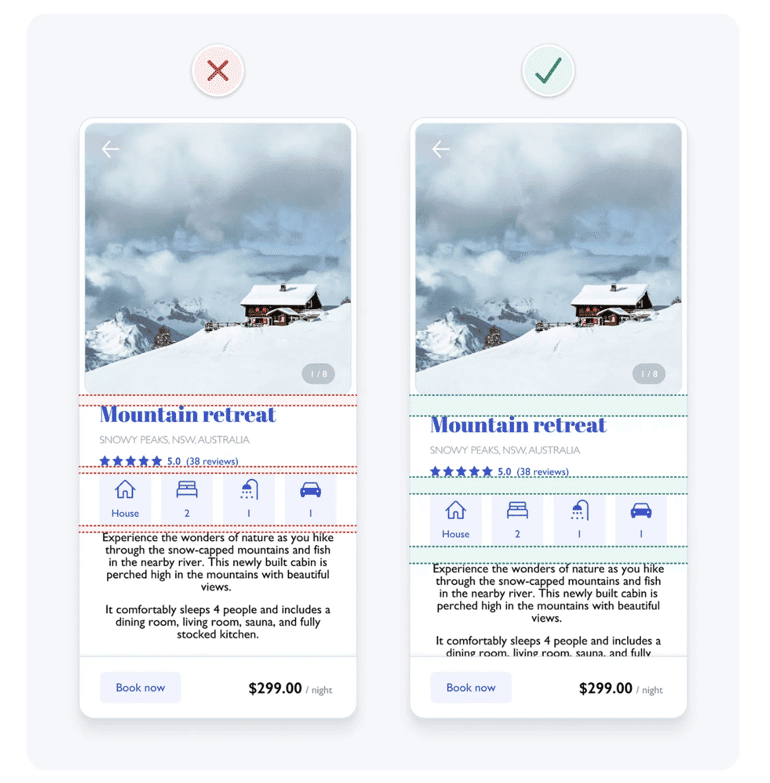
2. 一貫性を保つ
UIデザインにおける一貫性とは、同じような要素が同じように見え、同じように機能することを意味します。これは、あなたの製品内でも、他のよく知られた製品と比較した場合でも同じであるべきです。このような予測可能な機能は、ユーザビリティを向上させ、エラーを減らします。
この例では、アイコンのスタイルに一貫性がなく、塗りつぶされているものと塗りつぶされていないものがあります。。塗りつぶされたアイコンは要素が選択されていることを示すことが多いので、これは一部の人を混乱させる可能性があります。すべてのアイコンを2ptのストロークウェイトでアウトライン化し、角を丸くすることで、一貫性が改善され、各アイコンに同じような視覚的ウェイトが与えられます。
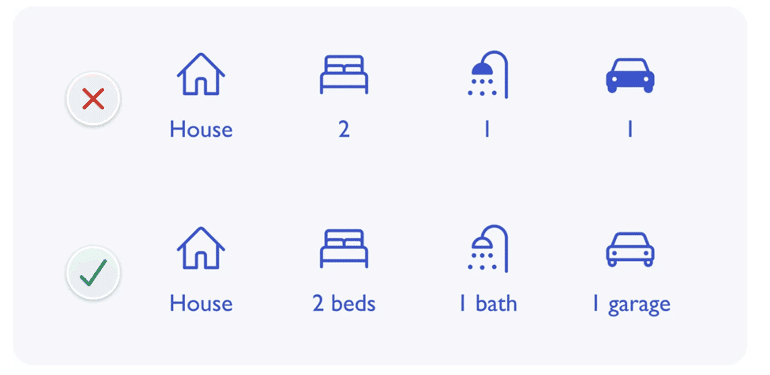
また、特にスクリーン・リーダー(見えない人に音声や点字でインターフェースを説明するソフトウェア)を使っている人が意味を理解できるように、アイコンにテキスト・ラベルが追加されています。

3. 同じように見える要素が同じように機能するようにする
要素の見た目が似ていれば、人々は同じように機能すると期待します。そのため、同じ機能を持つ要素には一貫した視覚的処理を使うようにしましょう。逆に、異なる機能を持つ要素は異なるように見えるようにしましょう。
この例では、アイコンのコンテナは「今すぐ予約」ボタンと同様のビジュアルスタイルを持っています。これでは、インタラクティブではないにもかかわらず、インタラクティブに見えてしまいます。アイコンの青い色とボタンのスタイルを削除することで、インタラクティブな要素と間違われるのを防ぐことができます。

4. 明確な視覚的階層を作る
インターフェース内のすべての情報の重要度が同じとは限りません。より重要な要素をより目立つようにすることで、重要度の高い順に情報を表示することを目指しましょう。
重要度の順番、つまり視覚的な階層を明確にすることで、情報を素早くスキャンし、興味のある分野に集中することができます。また、秩序を感じさせることで美観も向上します。サイズ、色、コントラスト、間隔、位置、深さなどのバリエーションを使うことで、明確な視覚的階層を作ることができます。
以下は、明確な視覚的階層がないウェブサイトのヒーローバナーと、重要度の高い順に要素が明確に表示されたバナーの例です。
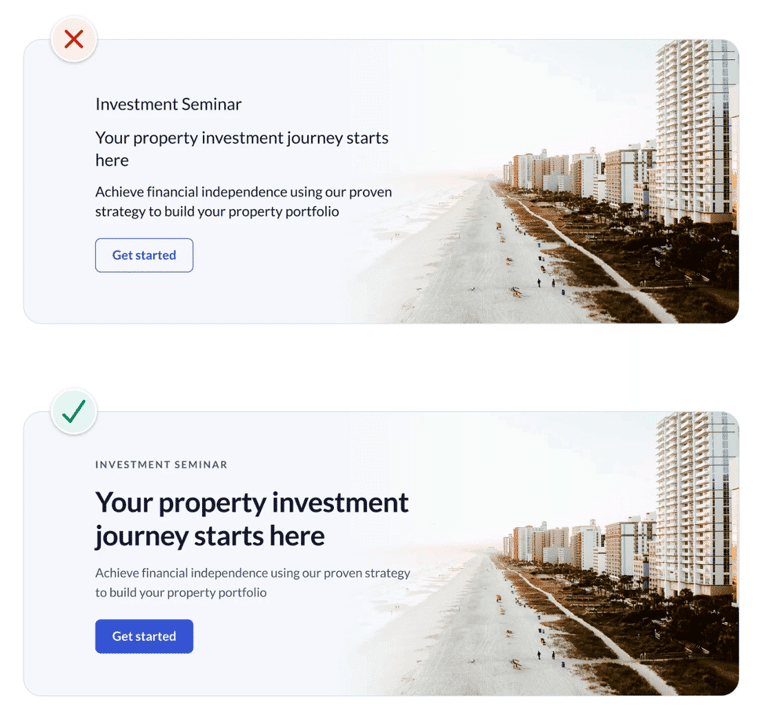
視覚的階層が明確かどうかをテストする簡単な方法は、スクインツ・テストを使うことです。目を細めてデザインを見るだけです。あるいは、画面から離れたり、デザインをぼかしたりしても構いません。それでも、何が最も重要な要素なのかがわかり、インターフェースが何のためにあるのかを認識できるはずです。
この例にスクインツ・テストを適用してみましょう。同じように強く目立つ複数の要素が、注意を引くために競合していることがわかります。一方、左下の主要なアクションはまったく目立ちません。
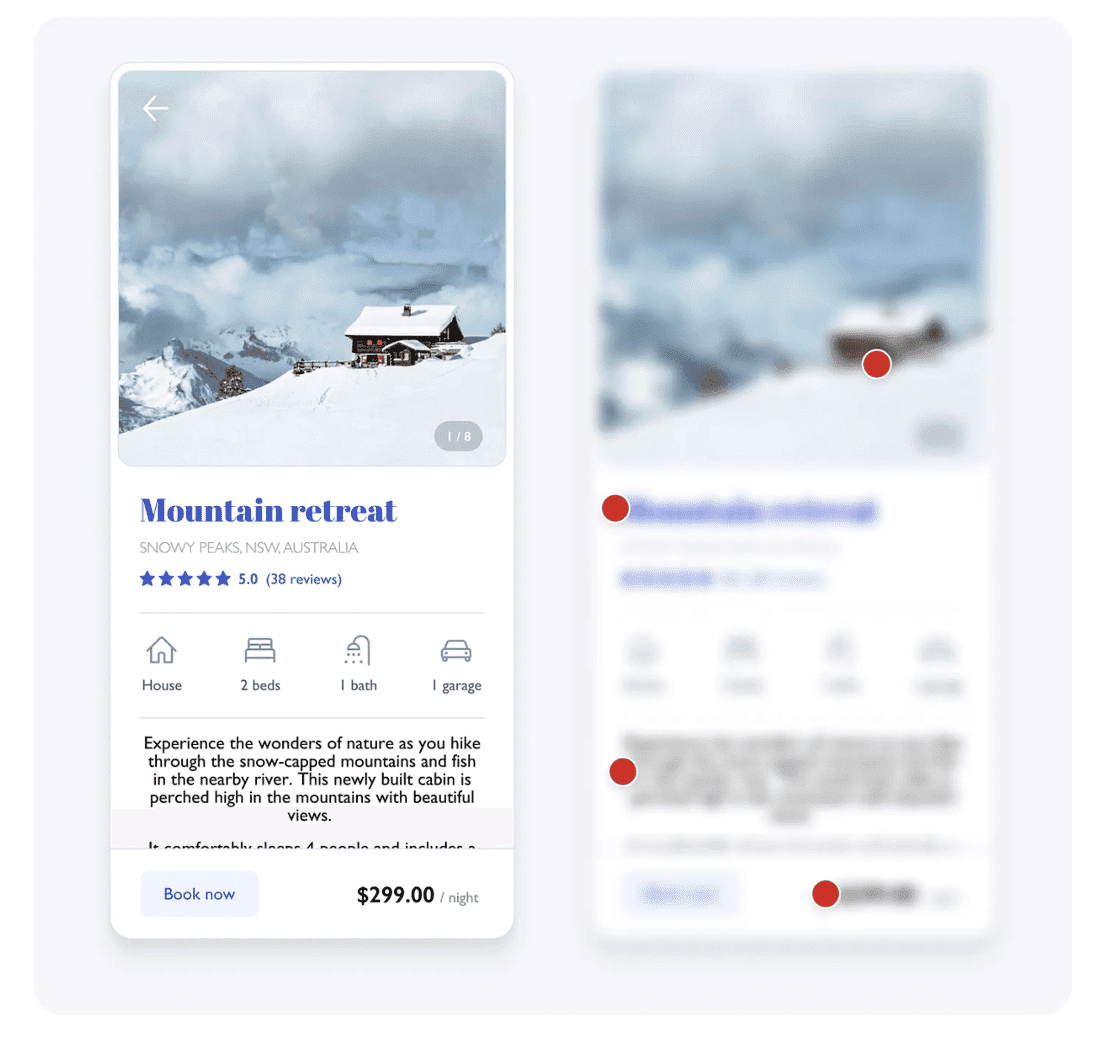
プライマリーアクションは、一般的にインターフェース上で最も目立つ要素であるべきです。コントラストの高い背景色と太いフォントを与えることは、これを達成するのに役立ちます。これはまた、低コントラストのボタンに関するアクセシビリティの問題を修正します。

更新されたデザインにスクインツ・テストを適用すると、主要なアクションは明らかに最も目立つ要素です。

視覚的な階層は明確になりましたが、まだ改善の余地があります。例えば、本文のブロックは、その重要度に対してまだ目立ちすぎています。視覚的階層を修正するのに役立つ、簡単なタイポグラフィ・ガイドラインをすぐに学びましょう。
・・・
5. 不要なスタイルを削除する
不要な情報やビジュアル・スタイルは気を散らせ、認知負荷(インターフェースを使用するために必要な脳力の量)を増加させる可能性があります。不要な線、色、背景、アニメーションは避け、よりシンプルで集中できるインターフェースを作りましょう。

この例では、画像の周りにある空白と枠線が、不必要に視覚的な複雑さを増しています。情報を伝えたり、要素をグループ化したりするために必要なものではないので、デザインをシンプルにするために安全に取り除くことができます。
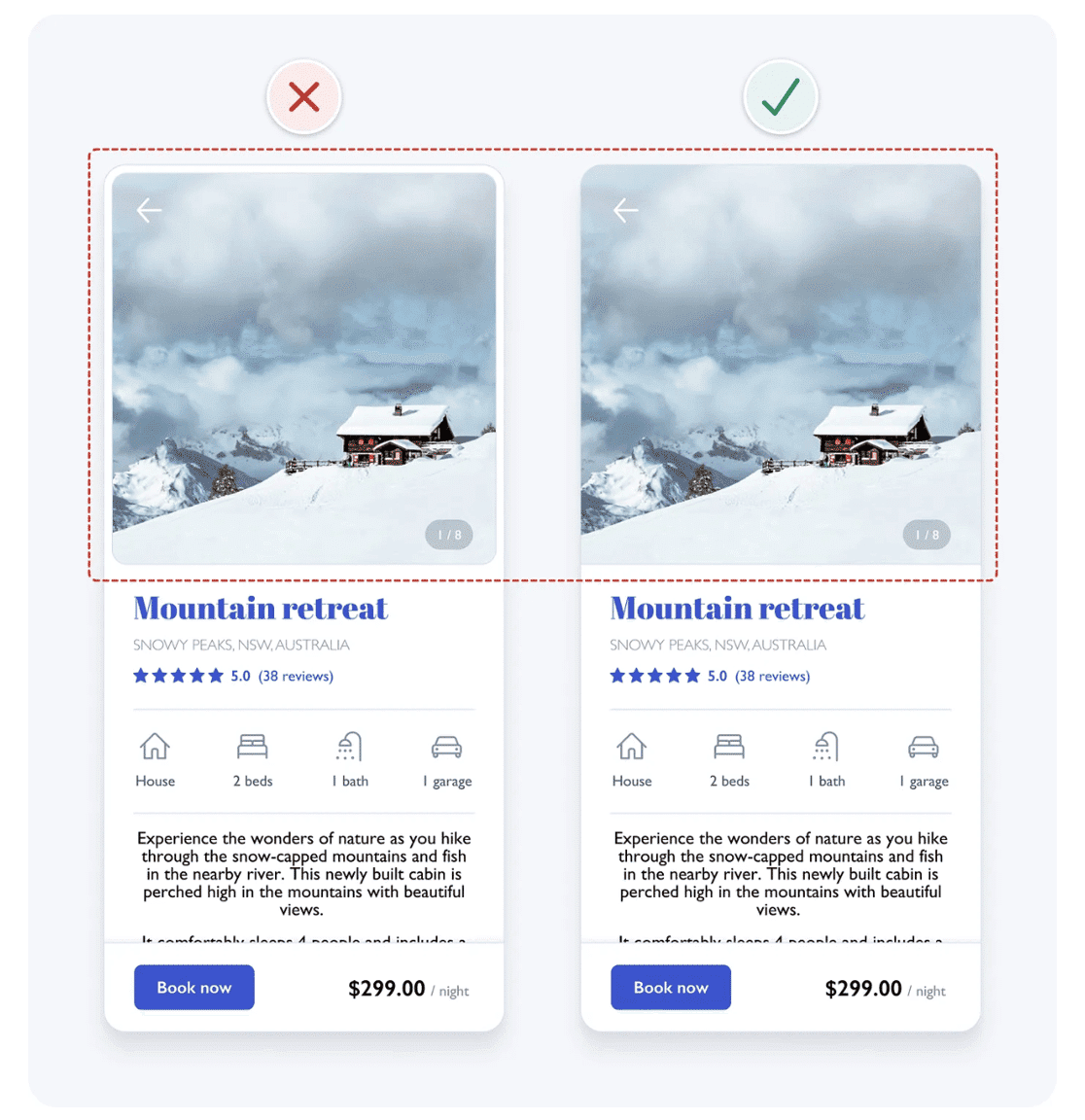
6. 意図的に色を使用する
色は控えめに、目的を持って使いましょう。混乱を招き、気が散る可能性があるため、純粋に装飾のために色を使うのは避けましょう。黒と白から始め、意味を伝える部分に色を導入します。
シンプルで効果的なアプローチは、テキストリンクやボタンなどのインタラクティブな要素にブランドカラーを適用することです。これは、何がインタラクティブで何がそうでないかを人々に教えるのに役立ちます。非インタラクティブな要素にはブランドカラーを使わないようにしましょう。
すでにインタラクティブであることを示す視覚的な手がかりを持っているものもあるからです。例えば、次の例のカードは、青い色のリンクがあってもなくても、インタラクティブな感じがします。

元の例では、青い見出しはきれいに見えるかもしれませんが、テキストをインタラクティブに見せてしまいます。混乱を避けるために、見出しから青い色を取り除きます。
また、星の評価のような他の非インタラクティブな要素からも青い色を取り除きます。こうすることで、何がインタラクティブで何がそうでないのかがよりわかりやすくなります。
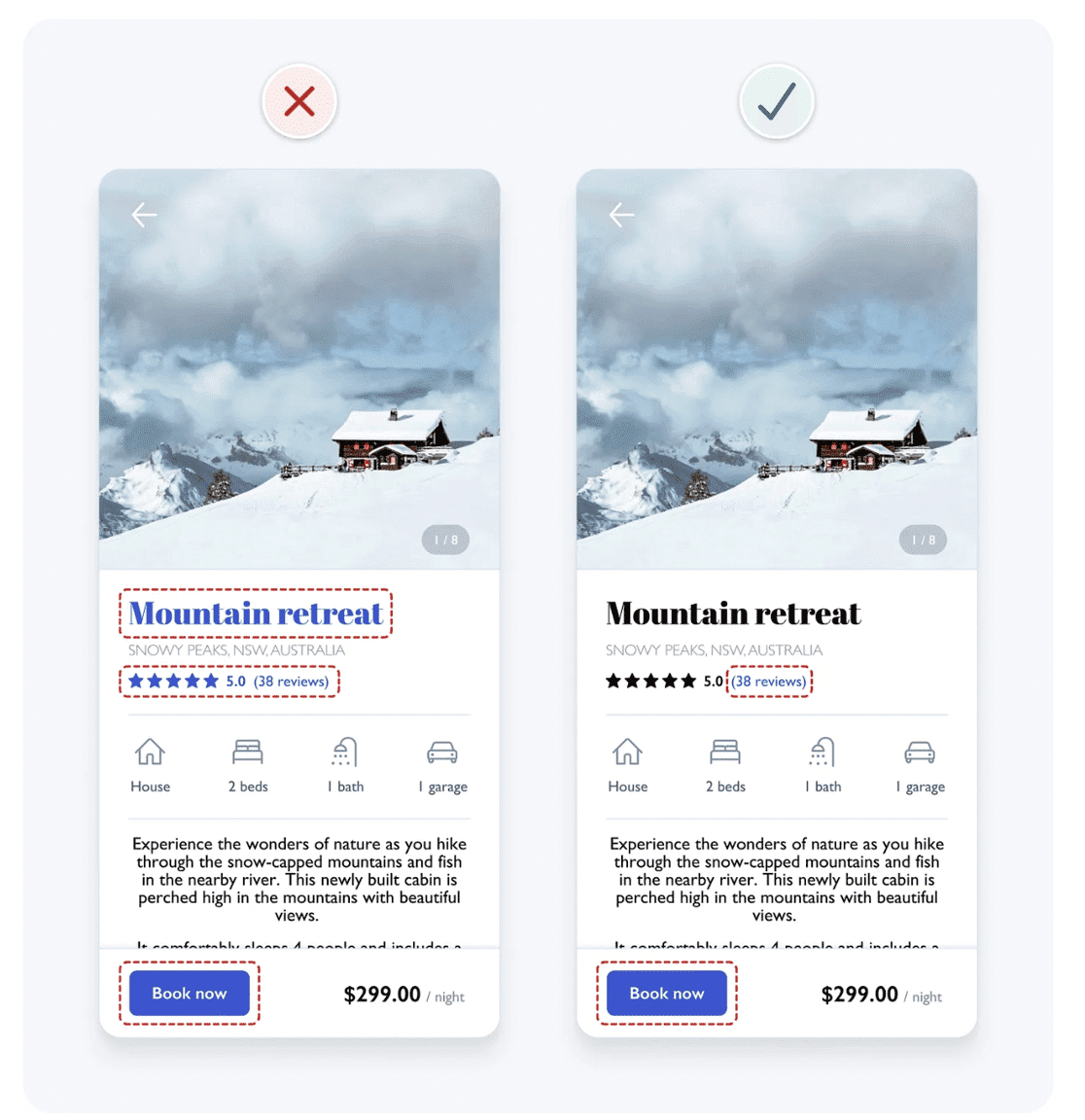
7. インターフェース要素のコントラスト比が3:1になるようにする
コントラストとは、2つの色の間の知覚される明るさの差の尺度です。1:1から21:1までの比率で表されます。例えば、黒い背景に黒いテキストは1:1のコントラスト比が最も低く、白い背景に黒いテキストは21:1のコントラスト比が最も高くなります。異なる色間のコントラスト比を測定するのに役立つオンラインツールがたくさんあります。
視覚障害者がインターフェースの詳細をはっきりと見ることができるようにするためには、少なくともウェブコンテンツ・アクセシビリティ・ガイドライン(WCAG)2.1レベルAAのカラーコントラスト要件を満たすことを目指しましょう。つまり、フォーム・フィールドやボタンなどのユーザー・インターフェース要素には、少なくとも3:1のコントラスト比が必要です。
この例では、矢印アイコンのコントラストが低すぎます。アイコンにシャドウを追加し、画像の上3分の1にグラデーションをオーバーレイすることで、アイコンが置かれている画像に関係なく、十分な3:1のコントラストが得られます。

元の例の主ボタンのコントラストも低すぎました。以前、視覚的階層に対処する際に修正しましたが、ここでも言及する価値があります。

低コントラストのボタンのリスクは、弱視の人はボタンの形が見えないため、ボタンと認識できない可能性があることです。ボタンのコントラスト比を3:1以上にすることで、ボタンにアクセスしやすくなり、視覚的階層を修正することもできます。
矢印とボタンのコントラスト比を3:1以上にすると、次のようなデザインになります。少しずつ改善されてきていますが、修正すべき問題はまだまだあります。

8. テキストのコントラスト比が4:5:1になるようにする
視覚障害者がテキストをはっきりと読めるようにするには、以下のWCAG 2.1レベルAAのコントラスト要件を満たす必要があります:
小さなテキスト(18px以下)は、最低4.5:1のコントラストが必要です。
大きいテキスト(ボールドウェイトで18px以上、またはレギュラーウェイトで24px以上)
は、最低3:1のコントラストが必要です。
この例では、写真点数要素の小さなテキストはコントラストが不十分です。グレーのコンテナの不透明度を上げ、テキストシャドウも追加することで、コントラスト比を4.5:1以上にします。

ロケ地の文字のコントラストも低すぎます。フォントの太さも細いため、さらに読みにくくなっています。グレーの濃さを濃くすることで、より読みやすくなります。このテキストを改善するためのさらなるアップデートを行います。
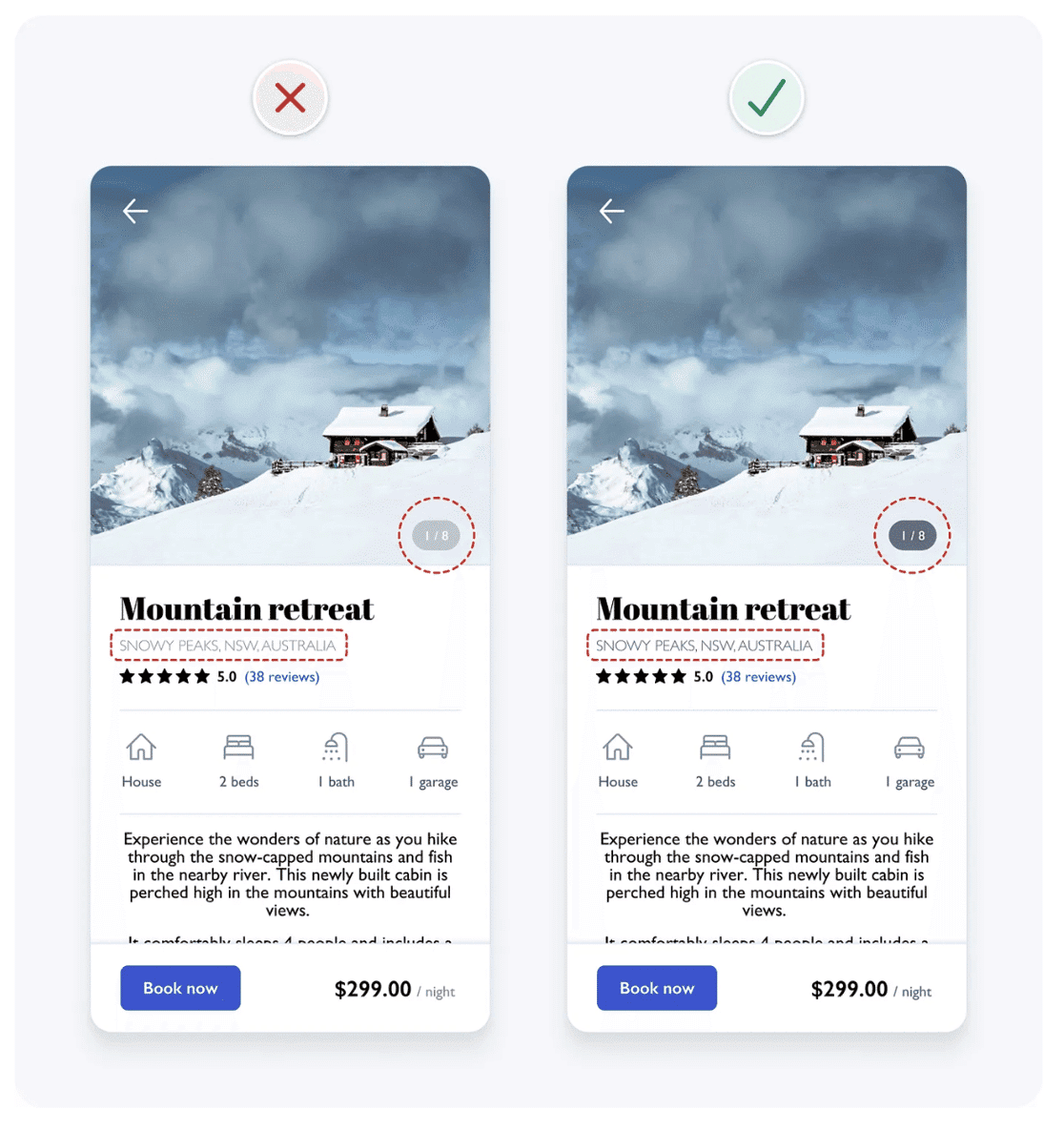
9. インジケーターとして色だけに頼らない
色覚異常にはさまざまなタイプがあり、主に男性が罹患します。一般的に、色覚異常者は赤と緑の区別が困難ですが、中には全く色が識別できない人もいます。
色覚異常の人がアクセスしやすいインターフェースにするためには、色だけで意味を伝えたり、視覚的要素を区別したりすることはできません。インターフェースの要素を区別するために、さらに視覚的な手がかりを使う必要があります。
下記の例では、リンクが添付されていることを示すために「レビュー」テキストに青色を使用しています。色を取り除くと、リンクテキストは他のテキストと同じように見えるので、色覚異常者にはリンク付きであることがわかりません。リンクテキストに下線を引くことで、色がない場合でも他のテキストと明確に区別することができます。
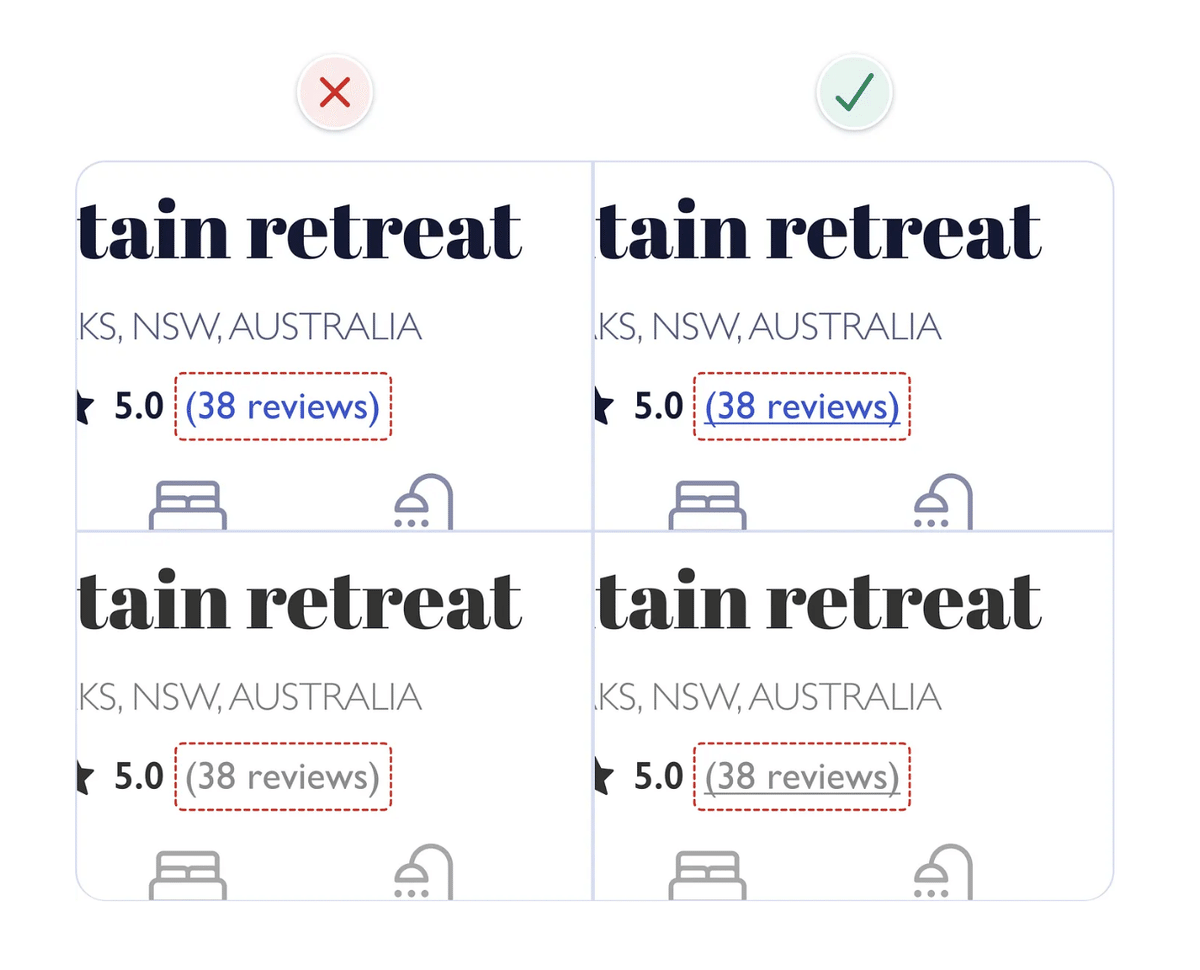
単一のサンセリフ書体を使う
書体とは、似たようなスタイルや美的感覚を持つ、関連するフォントの集合体です。Helveticaは書体の一例です。フォントは、ウェイトやサイズといった書体内のバリエーションです。例えば、Helvetica boldとHelvetica regularは、Helvetica書体の中の2つの異なるフォントです。
一般的に最も読みやすく、ニュートラルでシンプルなので、インターフェースデザインには単一のサンセリフ書体を使うのが最も安全です。
下記の例では、見出しに細かいセリフ書体を使用していますが、これは少し読みづらく、人によっては気が散ってしまうかもしれません。また、この書体の個性が不動産賃貸アプリの写真にマッチしないこともあります。サンセリフ書体を使用してシンプルにすることで、ユーザビリティと美観を向上させることができます。

背の高い小文字の書体を使う
小文字の高さが高く、文字間隔が広い書体を探しましょう。一般的に、その方が小さいサイズでも読みやすいからです。書体の小文字の高さはX-heightと呼ばれます。

この例ではGill Sans書体を使用していますが、これは比較的 X-height が小さいです。書体をLatoのような X-height が大きいものに変えると、読みやすさが向上します。

以下は、書体をGill SansからLatoに更新した後の例です。

大文字の使用を制限する
人に向かって叫ぶようなことがなければ、大文字を使う正当な理由はあまりありません。うるさくて読みにくいからです。
文字を読むときは、一文字一文字を見るのではなく、単語の形を見ます。形は、その単語をより早く認識するのに役立ちます。大文字の単語はすべて同じ長方形の形をしています。そのため、一文字ずつ読まなければなりません。
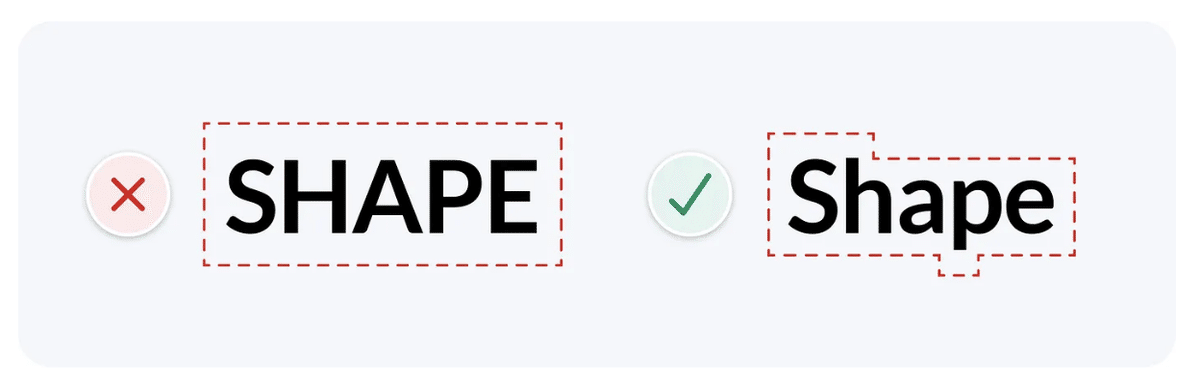
この例では、場所のテキストに大文字が使われています。最初の単語と固有名詞(人名、地名、事物名)のみを大文字にする、いわゆるセンテンス・ケースに変更すると、読みやすさが向上します。

レギュラーとボールドのフォントウェイトだけを使う
書体にたくさんのウェイトがあるからといって、そのすべてをデザインに使う必要はありません。多くの異なるフォントウエイトを使用すると、インターフェイスにノイズや乱雑さが加わります。また、各フォントウェイトを一貫して使用することも難しくなります。
レギュラーとボールドのフォントウェイトのみを使用することで、デザインシステムをシンプルで簡潔なものに保ちましょう。

簡単な使い方のヒント:
見出しは太字にして強調する。
それ以外の小さなテキストには通常のフォントウェイトを使用する。
極端に細かったり太かったりするフォント・ウェイトを使う場合は、小さいサイズでは読みにくくなる可能性があるため、見出しや大きめのテキストに使う。
この例では、位置のテキストに薄いフォント・ウェイトを使っています。必要なコントラスト比4.5:1よりもコントラストを上げたとはいえ、細い文字は人によっては読みにくいかもしれません。フォント・ウェイトをレギュラーにすると、読みやすさが向上し、デザインもシンプルになります。

真っ黒なテキストは避ける
UIデザインでは、白に対して非常に高いコントラストを持つため、一般的に真っ黒は避けた方が無難です。この高いコントラストは、テキストを読む際に疲れ目や疲労を引き起こす可能性があります。
黒は色の明度が0%、白は色の明度が100%です。色の明るさに大きな差があるため、目が疲れやすくなります。白に対して真っ黒は避け、代わりに濃いグレーを選ぶのが一番安全です。
この例では、真っ黒のテキストが複数の要素に使われています。濃いグレーに変えることで、読みやすさが向上します。以前、視覚的階層を見たときに、プロパティの説明テキストが目立ちすぎていると指摘しました。インターフェースの要素が重要な順に表示されるようにするため、物件説明のテキストに薄いグレーを使い、目立つのを減らします。

テキストは左揃えにする
英語は左から右へ、下に向かってF字型に読みます。そのため、読みやすさを最適化するには、テキストを左揃えにするのがベストです。長い本文の場合、中央揃えや両端揃えは避けた方が無難です。特に認知障害のある人には読みにくくなります。
中央揃えは、見出しや短いテキストはすぐに読めるので有効です。しかし、中央揃えは各行の始点が常に変わるため、長い本文は読みにくくなります。それぞれの行の始点を見つけるために、目はより懸命に働く必要があります。

この例では、物件説明のテキストは中央揃えになっています。テキストを左揃えにすると読みやすくなり、上の左揃えのテキストとも一致します。
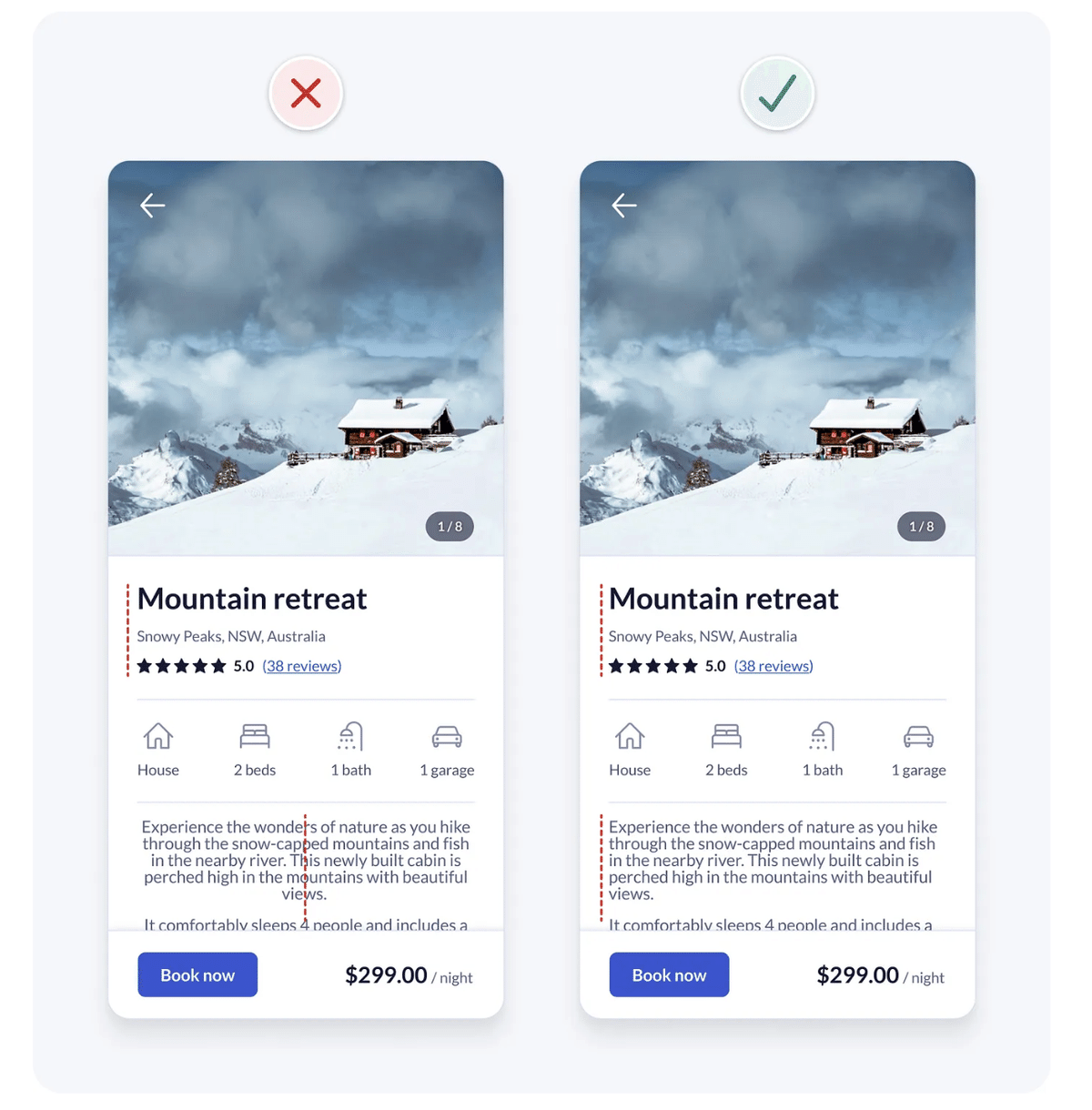
本文の行間は少なくとも1.5以上にする
行の高さとは、2行のテキスト間の垂直方向の距離のことです。行間を空けることで、同じ行を読み返すことを防ぐことができます。また、見た目も読みやすくなります。
アクセシビリティと読みやすさのために、特に長い本文の場合は、行の高さを少なくとも1.5(150%)にしましょう。行の高さを1.5から2の間に保つと、一般的にうまくいきます。

この例では、行の高さが1(100%)しかありません。これを1.6(160%)にすると、可読性が向上します。
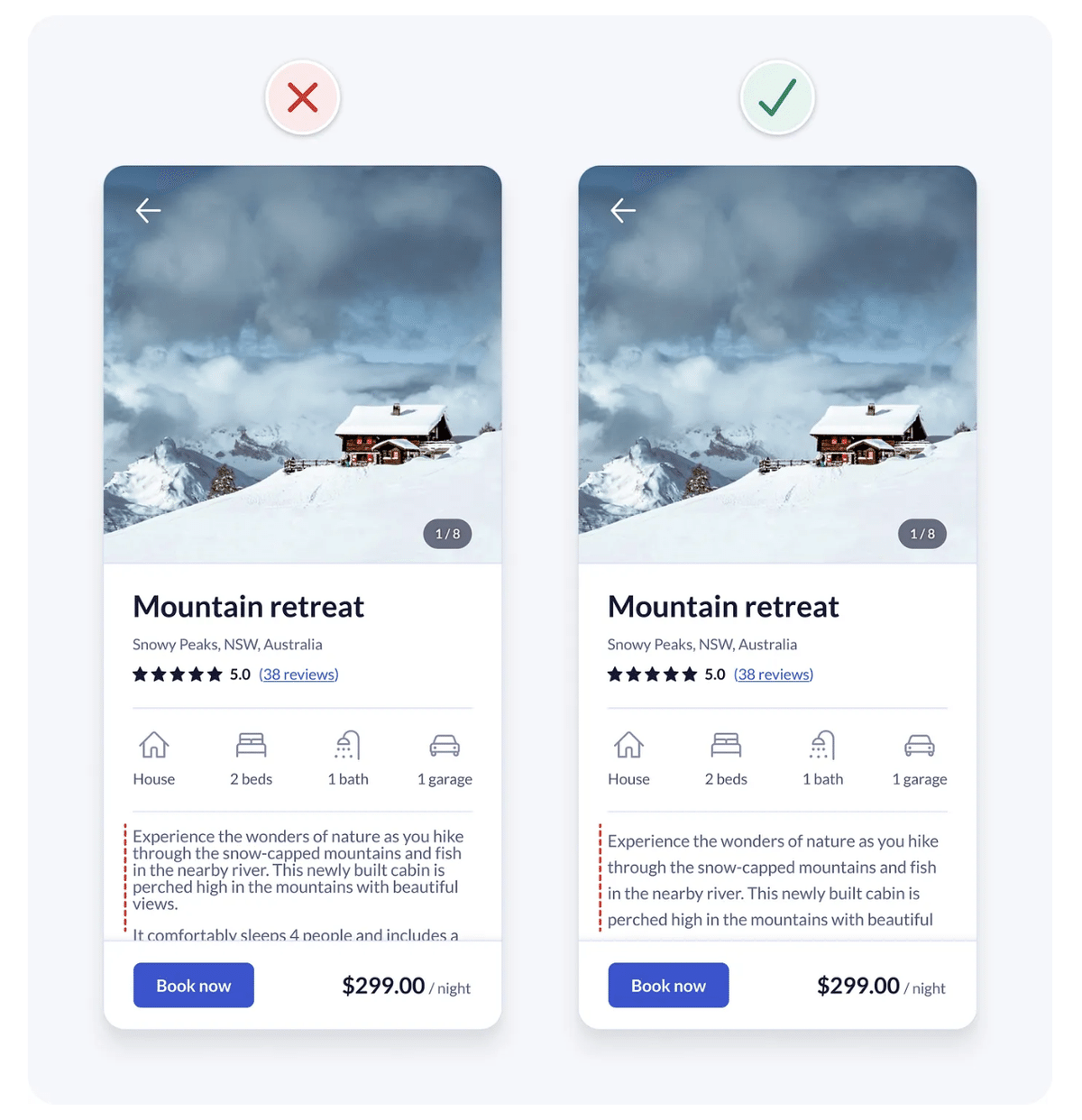
修正することができました!
シンプルで強力なUIデザイン・ガイドラインを使えば、私たちはすぐに例のデザインの問題点を見つけ、修正することができます。
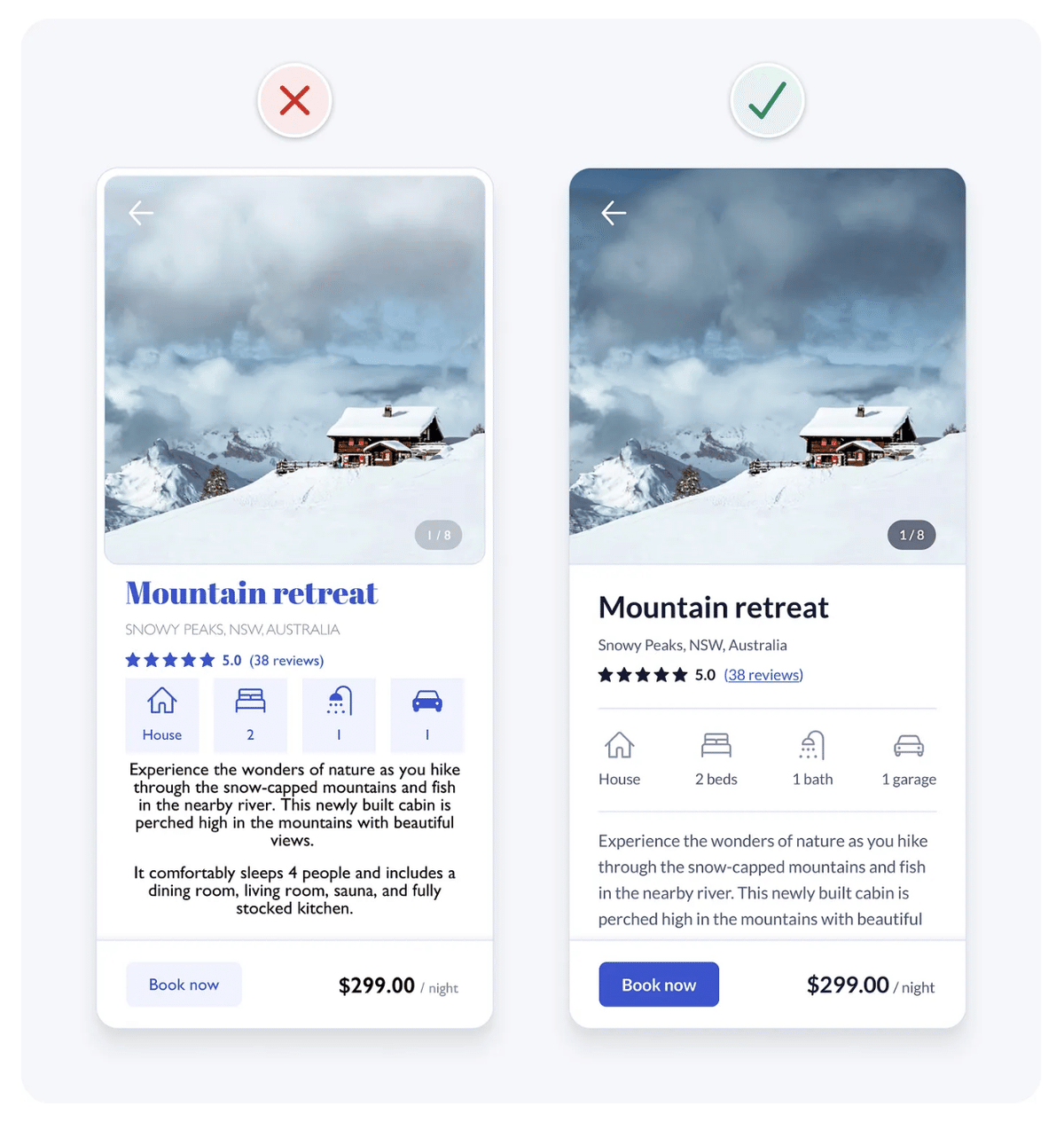
UIデザインはそれほど難しいものではないということがお分かりいただけたかと思います。UIデザインは魔法のようなアートのように見えるかもしれませんが、その多くは、今学んだような論理的なルールやガイドラインからできています。主観的な意見ではなく、客観的な論理を使うことで、直感的でアクセシブル、そして美しいインターフェイスをより速く、より簡単にデザインすることができるのです。
・・・
もっと知りたいですか?
これらは、私が執筆した UIデザインの本に掲載されているロジック主導のガイドラインのほんの一部です。この本には、さらに何百もの詳細な例が掲載されています。
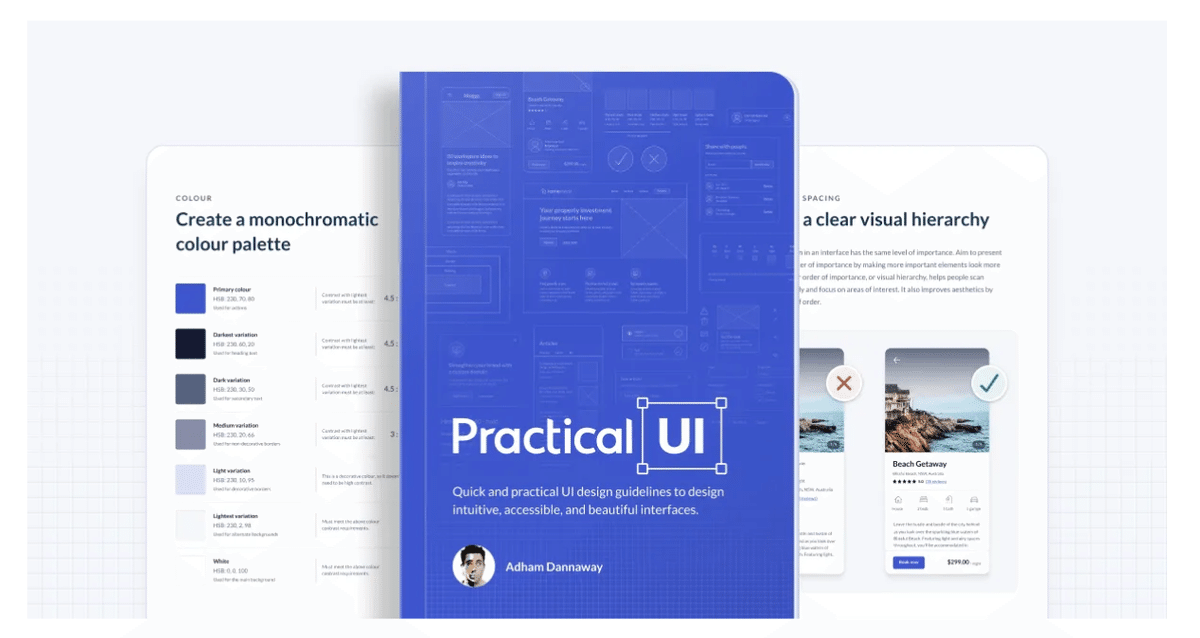
PS もしこの記事が役に立ったら、拍手をお願いします👏。Twitterと LinkedInで、日々のデザインのヒント、ツール、リソース、インスピレーションを得るために私をフォローしてください。
英語版参照元:
https://uxplanet.org/16-ui-design-tips-ba2e7524d203
DMNでは、他にも様々なブログを「DMN Insight Blog」にて配信しております。最新の記事をご覧になられたい方は、ぜひご登録をお願いいたします!
➡️「DMN Insight Blog」メールマガジン登録
◆ DMN事務局 (株)mct
〒150-0001 東京都渋谷区神宮前2-4-11 Daiwa神宮前ビル1F-2F
TEL 070-1470-7231 (お電話受付時間 9:00〜17:30)
e-mail: info@ddmn.jp
DMN Website ddmn.jp
